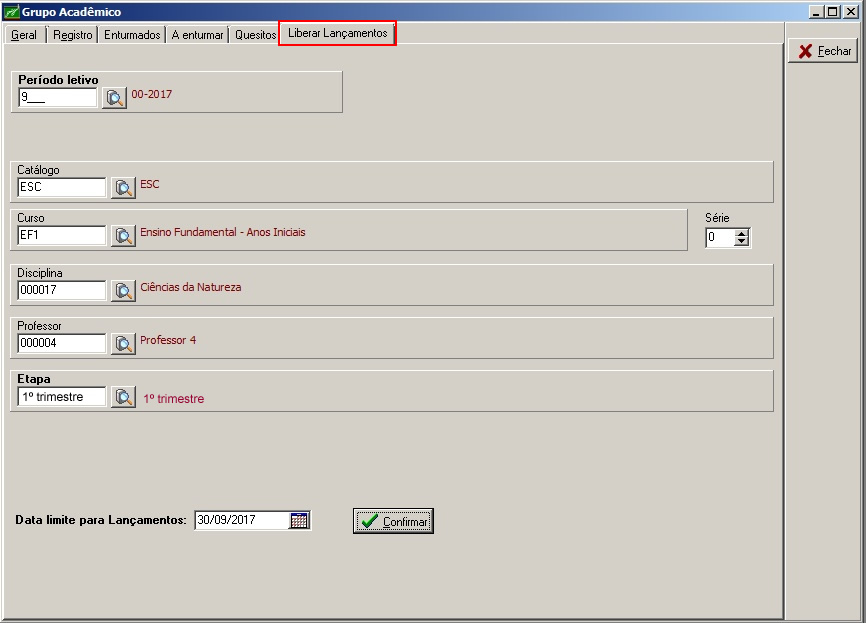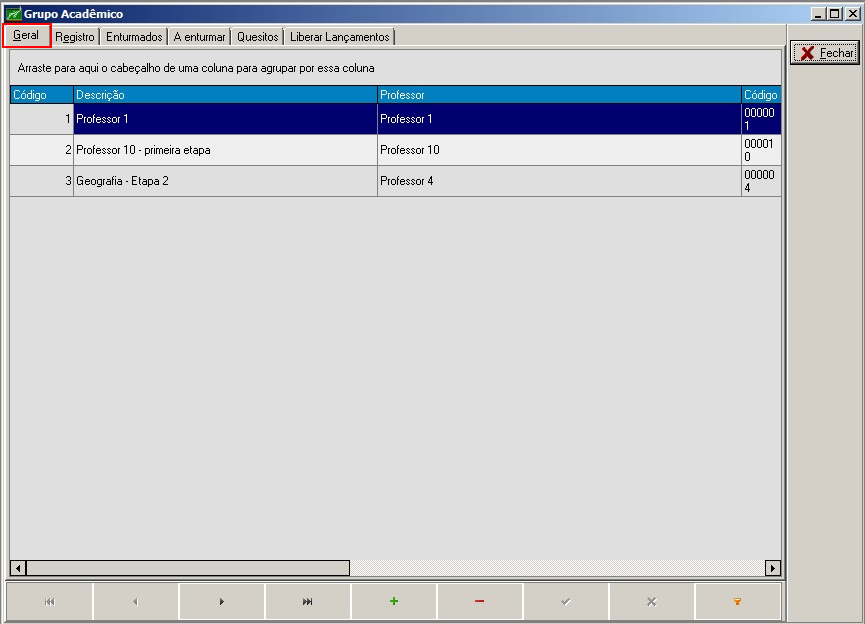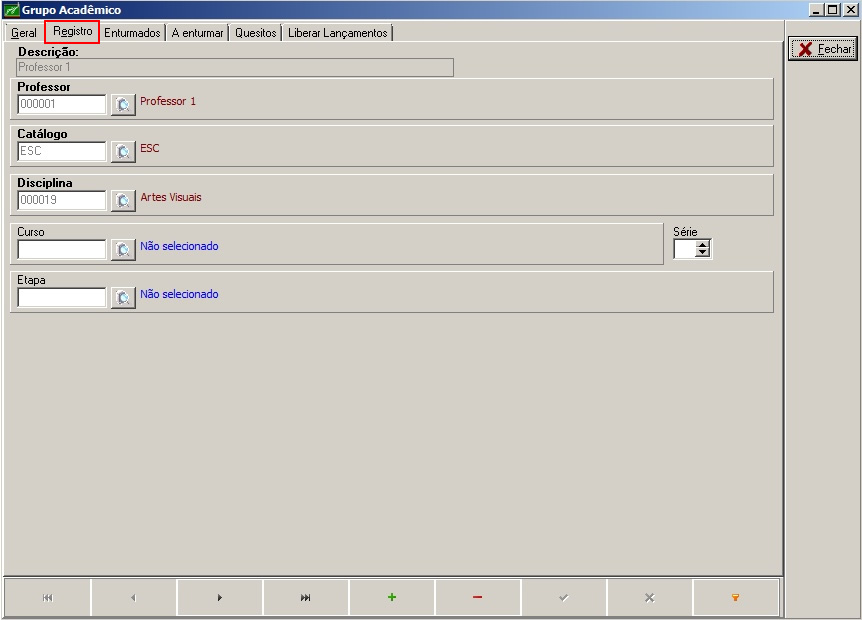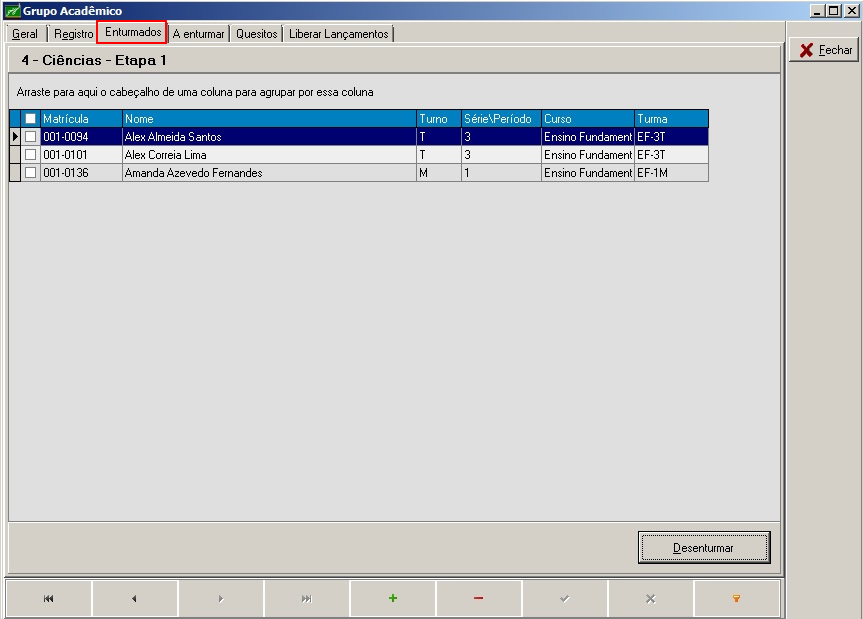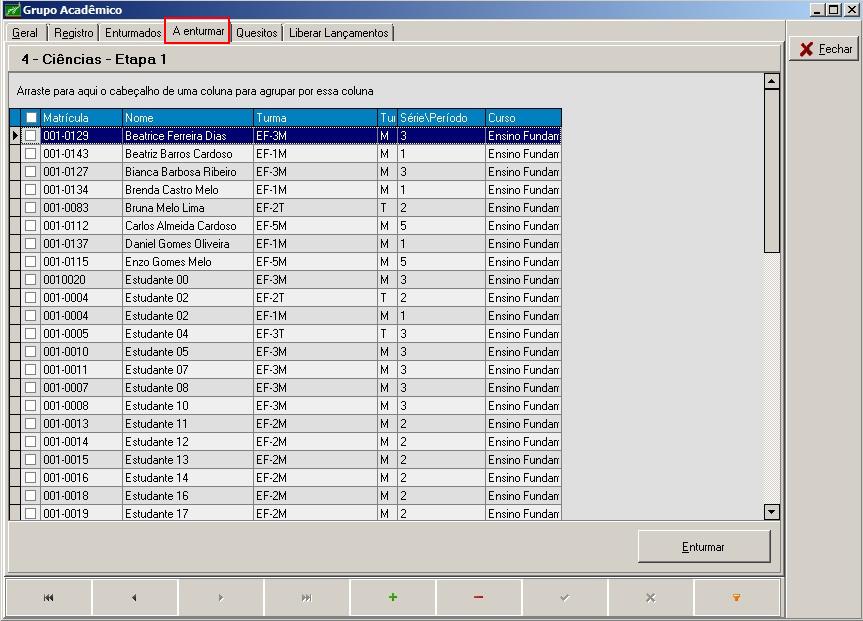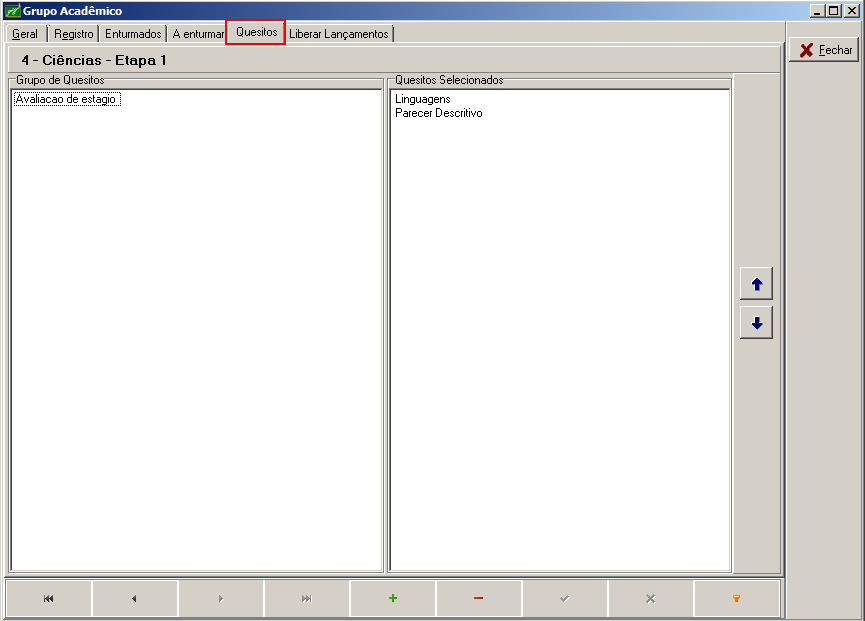Mudanças entre as edições de "Grupo Acadêmico"
(Criou página com '<font face="Verdana"> <div style="text-align: justify;"> '''A última alteração desse recurso ocorreu na versão 3.72.0''' Nessa tela cadastre as empresas dos responsá...') |
|||
| (12 revisões intermediárias por 3 usuários não estão sendo mostradas) | |||
| Linha 2: | Linha 2: | ||
<div style="text-align: justify;"> | <div style="text-align: justify;"> | ||
| − | |||
| − | |||
| − | |||
| + | Nesta tela é possível criar grupos acadêmicos, que podem ser organizados por professor, catálogo, disciplina, curso e etapa. Esta funcionalidade está disponível para as escolas, e é acessada no módulo '''Registro Acadêmico''' no menu '''Cadastros|Grupo Acadêmico'''. | ||
| + | |||
| + | |||
| + | Na aba '''Geral''' constam todos os dados cadastrados no '''Grupo de Disciplinas'''. | ||
| − | [[Image: | + | |
| + | [[Image:Imagem 01 Aba geral.jpg]] | ||
| + | |||
| + | |||
| + | Na aba '''Registro''', são informados os dados do grupo acadêmico. Informe a '''Descrição''' do grupo acadêmico, o '''Professor''', o '''Catálogo''' e a '''Disciplina''' correspondente. | ||
| + | |||
| + | '''Obs''': Os campos destacados em negrito são de preenchimento obrigatório. | ||
| + | |||
| + | |||
| + | *'''Não considerar disciplinas no filtro de alunos a enturmar:''' marcando esse parâmetro os alunos que serão visualizados na aba '''A enturmar''' estarão filtrados sem considerar a disciplina vinculada no cadastro. Ou seja, apenas será considerado o curso, série e catálogo. | ||
| + | |||
| + | |||
| + | [[Image:Imagem 2 Aba Registro.jpg]] | ||
| + | |||
| + | |||
| + | Na aba '''Enturmados''', estarão os dados dos alunos pertencentes ao grupo acadêmico. Para desenturmá-los, clique no botão '''Desenturmar'''. | ||
| + | |||
| + | |||
| + | [[Arquivo:Imagem 4 aba enturmados.jpg]] | ||
| + | |||
| + | |||
| + | Na aba '''A Enturmar''' é realizada a seleção dos alunos que estarão no grupo acadêmico criado. Selecione os alunos desejados e clique no botão '''Enturmar'''. | ||
| + | |||
| + | |||
| + | [[Arquivo:Imagem 3 Aba a enturmar .jpg]] | ||
| + | |||
| + | |||
| + | Na aba '''Quesitos''' é realizado vínculo do '''Grupo de Quesitos''' aos '''Quesitos Selecionadas'''. | ||
| + | |||
| + | |||
| + | [[Arquivo:Imagem 4 Aba quesitos .jpg]] | ||
| + | |||
| + | |||
| + | Na aba '''Liberar lançamentos''' deve-se fazer os filtros necessários e selecionar a '''Data limite para Lançamentos'''. Esta data determina o período máximo para lançamento dos quesitos. | ||
| + | |||
| + | |||
| + | Esta aba é usada em conjunto com o menu do Webgiz '''Relatório de Lançamento''', no qual é possível lançar avaliações de quesitos vinculados a uma série de aspectos do grupo acadêmico. | ||
| + | |||
| + | |||
| + | [[Arquivo:Imagem 5 Aba Liberar lançamentos .jpg]] | ||
| + | |||
| + | |||
| + | [[Category:Giz Registro Acadêmico - Cadastros]] | ||
Edição atual tal como às 14h24min de 1 de junho de 2018
Nesta tela é possível criar grupos acadêmicos, que podem ser organizados por professor, catálogo, disciplina, curso e etapa. Esta funcionalidade está disponível para as escolas, e é acessada no módulo Registro Acadêmico no menu Cadastros|Grupo Acadêmico.
Na aba Geral constam todos os dados cadastrados no Grupo de Disciplinas.
Na aba Registro, são informados os dados do grupo acadêmico. Informe a Descrição do grupo acadêmico, o Professor, o Catálogo e a Disciplina correspondente.
Obs: Os campos destacados em negrito são de preenchimento obrigatório.
- Não considerar disciplinas no filtro de alunos a enturmar: marcando esse parâmetro os alunos que serão visualizados na aba A enturmar estarão filtrados sem considerar a disciplina vinculada no cadastro. Ou seja, apenas será considerado o curso, série e catálogo.
Na aba Enturmados, estarão os dados dos alunos pertencentes ao grupo acadêmico. Para desenturmá-los, clique no botão Desenturmar.
Na aba A Enturmar é realizada a seleção dos alunos que estarão no grupo acadêmico criado. Selecione os alunos desejados e clique no botão Enturmar.
Na aba Quesitos é realizado vínculo do Grupo de Quesitos aos Quesitos Selecionadas.
Na aba Liberar lançamentos deve-se fazer os filtros necessários e selecionar a Data limite para Lançamentos. Esta data determina o período máximo para lançamento dos quesitos.
Esta aba é usada em conjunto com o menu do Webgiz Relatório de Lançamento, no qual é possível lançar avaliações de quesitos vinculados a uma série de aspectos do grupo acadêmico.